标签:
首先了解几个东西:
1. MBR分区表:Master Boot Record,即硬盘主引导记录分区表,只支持容量在 2.1TB 以下的硬盘,超过2.1TB的硬盘只能管理2.1TB,最多只支持4个主分区或三个主分区和一个扩展分区,扩展分区下可以有多个逻辑分区。
2. GPT分区表:GPT,全局唯一标识分区表(GUID Partition Table),与MBR最大4个分区表项的限制相比,GPT对分区数量没有限制,但Windows最大仅支持128个GPT分区,GPT可管理硬盘大小达到了18EB。只有基于UEFI平台的主板才支持GPT 分区引导启动。
3. ESP分区:EFI system partition,该分区用于采用了EFI BIOS的电脑系统,用来启动操作系统。分区内存放引导管理程序、 驱动程序、系统维护工具等。如果电脑采用了EFI系统,或当前磁盘用于在EFI平台上启动操作系统,则应建议ESP分区。
4. MSR分区:即微软保留分区,是GPT磁盘上用于保留空间以备用的分区,例如在将磁盘转换为动态磁盘时需要使用这些 分区空间。
5. SECURE BOOT功能:Windows 8中增加了一个新的安全功能,Secure Boot内置于UEFI BIOS中,用来对抗感染MBR、BIOS的恶意软件, Windows 8 缺省将使用Secure Boot,在启动过程中,任何要加载的模块必须签名(强制的),UEFI固件会进行验证, 没有签名或者无法验证的,将不会加载。
在折腾黑苹果时,由于常常需要操作引导分区,修改Clover的配置,因此经常需要在Windows环境下挂在EFI分区。接下来说明如何直接挂载分区,不使用第三方软件。
按快捷键 Win + X,在左下角弹出的菜单中选择 命令提示符(管理员)然后分别输入以下指令:
diskpart sel disk 0 list part sel part x (x为EFI分区分区号) assign letter=x (x为分配的盘符)
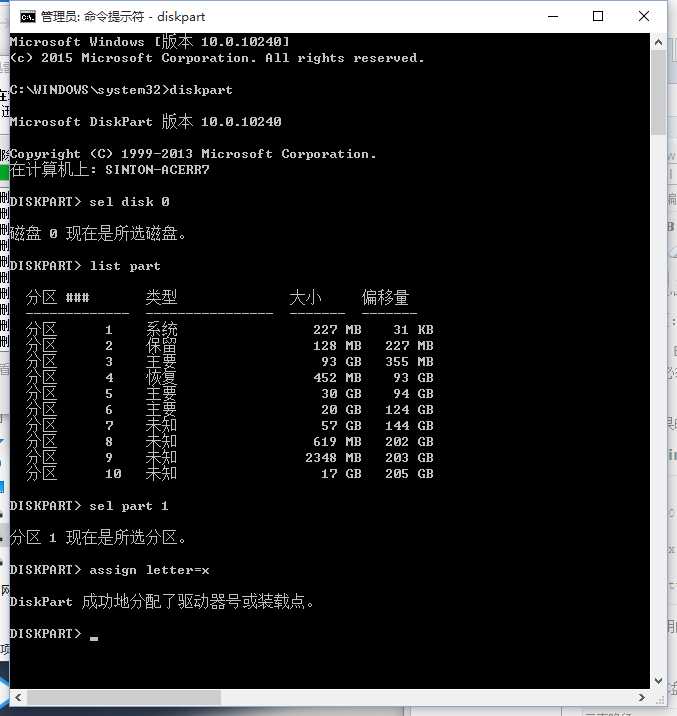
介绍一下常用的几个命令的功能:
diskpart //运行Diskpart工具 list disk //列举出所有磁盘 sel disk 0 //选中磁盘0 list part //列举所有分区(在所有分区中找到EFI分区,类型为“系统”) sel part 1 //以我的为例,我的分区1是EFI分区,选择分区1 assign letter=x //将上边选中的分区挂载,盘符为 x
接下来打开资源管理器,就可以看到EFI分区已经分配好盘符并躺在那里了。
但是发现另一个问题:直接点击进去没有权限:
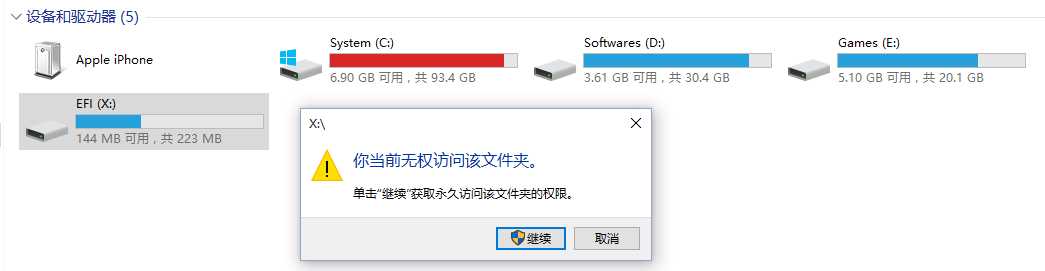
接下来同样,按快捷键 Win + X,在左下角弹出的菜单中选择 命令提示符(管理员)然后输入:
notepad
即可以管理员权限打开 记事本 ,接下来就选择 文件 - 打开 即可打开管理员权限的资源管理器窗口了~记得选择右下角的筛选为 所有文件!
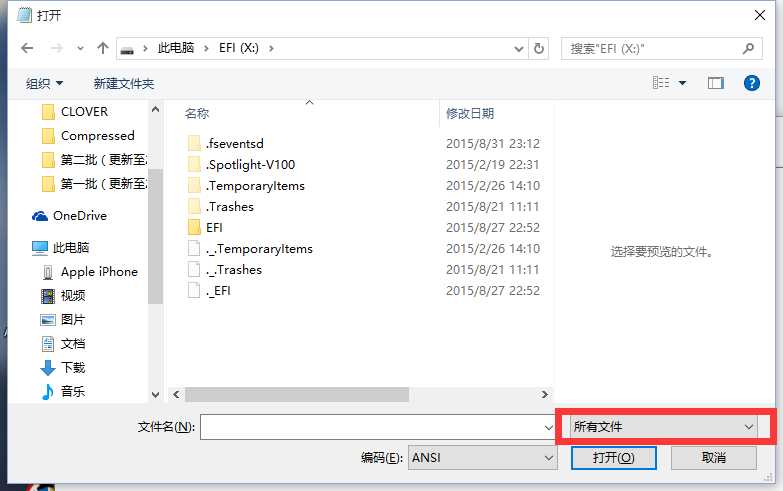
标签:
原文地址:http://www.cnblogs.com/sinton/p/4280764.html